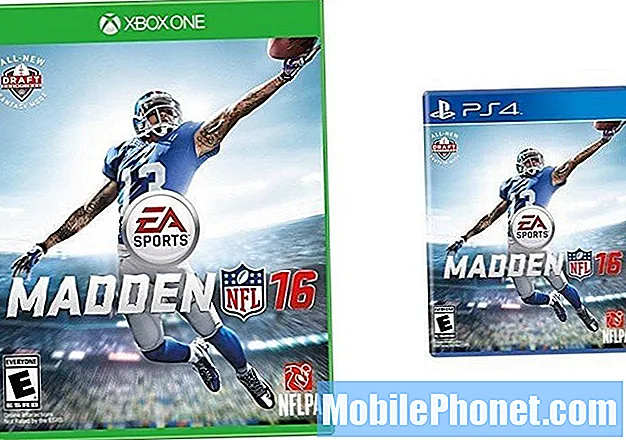Isi
#Samsung Galaxy S7 (# GalaxyS7) mengemas teknologi layar dan layar sentuh yang mengesankan dan Samsung selalu menjadikan #AMOLED sebagai salah satu nilai jualnya. Pemilik berharap terlalu banyak dari itu karena ternyata, tampilan ponsel jauh lebih unggul daripada rekan-rekannya. Namun, ketika masalah terjadi, akan ada banyak rasa frustrasi. Faktanya, kami memang menerima banyak keluhan terkait masalah layar.

Penyelesaian masalah: Saya mengerti bahwa layar sentuh tidak akan berfungsi di perangkat Anda tetapi masih memiliki layar. Yang sebenarnya ingin saya tanyakan adalah apakah ponsel masih berfungsi dengan normal saat ada panggilan dan pesan masuk karena inilah yang menurut saya terjadi:
Kemungkinan
- Ini adalah kerusakan firmware kecil yang membuat ponsel membeku
- Ini mungkin masalah digitizer yang membuat tampilan dan sistem berjalan tanpa fungsionalitas layar sentuh.
- Ini masalah perangkat keras yang lebih kompleks.
Sekarang, berdasarkan kemungkinan ini, inilah yang perlu Anda lakukan untuk memecahkan masalah Galaxy S7 Anda:
Langkah 1: Paksa Reboot Galaxy Anda
Meskipun ponsel Anda tidak memiliki baterai yang dapat dilepas, ponsel ini dapat mensimulasikan pelepasan baterai virtual jika kombinasi tombol tertentu ditekan dan ditahan. Jika selesai, ponsel akan melakukan booting ulang dengan sendirinya dan semua gangguan kecil pada firmware dan perangkat keras dapat diperbaiki. Ini adalah prosedur yang sangat sederhana namun sangat efektif terhadap firmware beku atau kerusakan sistem. Berikut cara melakukannya.
- Tekan dan tahan tombol Volume Turun.
- Sambil menahan tombol Vol Bawah, tekan dan tahan tombol Daya.
- Tahan kedua tombol selama sepuluh detik.
- Ponsel dapat melakukan boot ulang jika sisa baterai cukup untuk menyalakan perangkat kerasnya.
Langkah 2: Boot perangkat dalam Safe Mode dan lihat apakah layar sentuh masih tidak berfungsi
Ada kemungkinan bahwa beberapa aplikasi pihak ketiga tidak lagi berfungsi dengan baik atau rusak dan mengakibatkan masalah ini. Menjalankan ponsel dalam mode aman akan menonaktifkan sementara aplikasi tersebut terutama jika aplikasi tersebut pihak ketiga, sehingga layar sentuh dapat berfungsi dalam mode aman, itulah alasan mengapa Anda perlu mem-boot perangkat Anda dalam kondisi ini:
- Tekan dan tahan tombol Power.
- Saat Logo Samsung Galaxy muncul di layar, lepaskan tombol Power dan segera tahan tombol Volume Turun.
- Terus tahan tombol Volume Turun hingga perangkat menyelesaikan boot ulangnya.
- Sekarang, jika "Safe Mode" muncul di sudut kiri bawah layar, Anda dapat melepaskan tombol Volume Turun.
Saat ponsel dalam mode ini, coba layar sentuh untuk melihat apakah berfungsi normal seperti dulu, jika demikian, Anda harus menemukan aplikasi yang menyebabkan masalah dan menghapus instalannya. Saya sarankan Anda memohon pencarian Anda dari instalasi terbaru. Di sisi lain, jika masalah tetap ada saat ponsel dalam status diagnostik, mungkin ada masalah dengan firmware. Anda harus mengejar sistem dan hal berikutnya yang perlu Anda lakukan adalah menghapus cache sistem.
Langkah 3: Boot ponsel Anda dalam Mode Pemulihan dan hapus partisi cache
Menyeka partisi cache akan menghapus semua cache sistem atau file yang dibuat oleh sistem untuk membuat kinerja ponsel lebih baik. Meskipun tidak ada jaminan bahwa masalah akan teratasi dengan melakukan prosedur ini, upaya dan waktu Anda sepadan dengan upaya Anda. Toh sudah banyak laporan dan testimoni dari pemilik yang berhasil menyelesaikan masalahnya hanya dengan melakukan prosedur ini. Berikut cara melakukannya.
- Matikan telepon.
- Tekan dan tahan tombol Home dan Volume UP, kemudian tekan dan tahan tombol Power.
- Saat Samsung Galaxy S7 muncul di layar, lepaskan tombol Daya tetapi terus menahan tombol Rumah dan Volume Naik.
- Saat logo Android muncul, Anda dapat melepaskan kedua tombol dan membiarkan ponsel berada sekitar 30 hingga 60 detik.
- Menggunakan tombol Volume Turun, navigasikan melalui opsi dan sorot 'hapus partisi cache'.
- Setelah disorot, Anda dapat menekan tombol Daya untuk memilihnya.
- Sekarang sorot opsi 'Ya' menggunakan tombol Volume Turun dan tekan tombol Daya untuk memilihnya.
- Tunggu hingga ponsel Anda selesai menghapus partisi cache. Setelah selesai, sorot ‘Reboot system now’ dan tekan tombol Daya.
- Ponsel sekarang akan reboot lebih lama dari biasanya.
Setelah reboot, coba lihat apakah layar sentuh berfungsi, jika tidak diam, maka master reset diperlukan untuk mengesampingkan kemungkinan bahwa itu adalah masalah firmware.
Langkah 4: Cadangkan data Anda dan setel ulang ponsel Anda
Pada titik ini, mengatur ulang ponsel Anda adalah taruhan terbaik Anda, lagipula, kami sudah mencoba semuanya atau mengesampingkan hampir setiap kemungkinan tetapi tidak berhasil. Penyetelan ulang akan menghapus semua file dan data Anda, jadi pastikan Anda mencadangkannya sebelum mengikuti langkah-langkah di bawah ini:
- Matikan Samsung Galaxy S7 Anda.
- Tekan dan tahan tombol Home dan Volume UP, kemudian tekan dan tahan tombol Power. CATATAN: Tidak peduli berapa lama Anda menekan dan menahan tombol Home dan Volume Naik, itu tidak akan memengaruhi ponsel tetapi saat Anda menekan dan menahan tombol Daya, saat itulah ponsel mulai merespons.
- Saat Samsung Galaxy S7 muncul di layar, lepaskan tombol Daya tetapi terus menahan tombol Rumah dan Volume Naik.
- Saat logo Android muncul, Anda dapat melepaskan kedua tombol dan membiarkan ponsel berada sekitar 30 hingga 60 detik. CATATAN: Pesan "Menginstal pembaruan sistem" mungkin muncul di layar selama beberapa detik sebelum menampilkan menu pemulihan sistem Android. Ini hanyalah fase pertama dari keseluruhan proses.
- Dengan menggunakan tombol Volume Turun, navigasikan melalui opsi dan sorot 'wipe data / factory reset.'
- Setelah disorot, Anda dapat menekan tombol Daya untuk memilihnya.
- Sekarang sorot opsi 'Ya - hapus semua data pengguna' menggunakan tombol Volume Turun dan tekan tombol Daya untuk memilihnya.
- Tunggu hingga ponsel Anda selesai melakukan Master Reset. Setelah selesai, sorot ‘Reboot system now’ dan tekan tombol Daya.
- Ponsel sekarang akan reboot lebih lama dari biasanya.
Setelah prosedur ini dan masalah masih berlanjut, maka Anda perlu mengirim telepon untuk diperbaiki. Pada tahap ini, Anda memerlukan bantuan dari teknisi yang dapat melakukan lebih banyak tes pada perangkat Anda.
Tombol navigasi Samsung Galaxy S7 tidak merespons jika terhubung ke Pengisi Daya Cepat
Masalah: Tombol navigasi bawah ponsel (pada perangkat keras), tidak berfungsi setelah menghubungkan ke pengisi daya Samsung Rapid (nirkabel). Jika saya mencolokkan kabel USB yang disertakan dengan pengisi daya, semuanya berfungsi dengan baik. Jika saya memilih untuk menggunakan charger cepat (Nirkabel), reboot diperlukan untuk mengaktifkan kembali fungsi yang lebih rendah tersebut. (yaitu, Fitur "kembali" atau tombol tengah untuk "Rumah") Saya mengenal orang lain dengan perangkat ini dan telepon yang sama dan mereka tidak memiliki masalah ini. Saya telah mencari ini dan saya belum menemukan referensi apapun untuk kesalahan ini. Saya membayar sedikit uang untuk ini. Alangkah baiknya jika ini berfungsi. Terima kasih, Pat.
Larutan: Hai Pat. Kami menerima banyak laporan tentang masalah ini di mana tombol Home, tombol Volume down dan up pada Samsung Galaxy S7 mereka tidak responsif. Ada beberapa faktor yang harus kita pertimbangkan untuk menentukan apa masalahnya sebenarnya dan untuk mengetahui bagaimana cara memperbaikinya.
Seperti yang Anda sebutkan di postingan Anda bahwa agar tombol navigasi berfungsi kembali, Anda harus mem-boot ulang perangkat saat terhubung ke pengisi daya cepat. Tombol ponsel Anda mungkin tidak rusak dan mungkin ada aplikasi pihak ketiga yang menyebabkan masalah.
Tugas pertama yang harus Anda lakukan adalah melakukan pemecahan masalah perangkat lunak pada ponsel Anda untuk mengisolasi dan mengetahui apa yang sebenarnya memicu masalah pada Galaxy S7 Anda. Berikut adalah prosedur pemecahan masalah yang harus Anda lakukan.
Langkah 1: Boot Samsung Galaxy S7 Anda pada mode Aman
Aplikasi pihak ketiga dapat menyebabkan masalah ini terutama jika terus mogok yang menyebabkan ponsel membeku. Prosedur ini tidak akan memperbaiki masalah tetapi akan memberi Anda gambaran jika itu karena aplikasi yang sudah terpasang sebelumnya atau pihak ketiga. Oleh karena itu, ini adalah langkah yang diperlukan dalam panduan pemecahan masalah ini. Ikuti langkah-langkah ini untuk mem-boot ponsel Anda dalam mode aman:
- Tekan dan tahan tombol Daya.
- Segera setelah Anda melihat 'Samsung Galaxy S7' di layar, lepaskan tombol Daya dan segera tahan tombol Volume Turun.
- Terus tahan tombol Volume Turun hingga perangkat selesai melakukan boot ulang.
- Anda dapat melepaskannya saat Anda dapat melihat 'Mode aman' di sudut kiri bawah layar.
Jika ponsel Anda berhasil melakukan booting pada mode Aman, coba hapus instalan aplikasi terbaru yang Anda instal atau aplikasi yang dicurigai ada di sistem perangkat. Namun, jika masalah terus berlanjut saat dalam mode ini, Anda tidak punya pilihan selain melanjutkan ke langkah terakhir berikutnya.
Langkah 2: Master Reset atau Factory Reset Ponsel Anda
Setelah Anda mencoba mencopot pemasangan aplikasi pihak ketiga yang dicurigai dan masalahnya masih ada, hal berikutnya yang harus dilakukan adalah melakukan prosedur master reset. Mengembalikan perangkat ke pengaturan default dapat membantu memperbaiki masalah. Ingatlah bahwa melakukan metode ini akan menghapus semua aplikasi yang diunduh, kontak, foto, video, dll. Jadi, sebelum melakukan prosedur ini pastikan untuk mencadangkan semua yang ada di ponsel Anda. Untuk mengatur ulang ponsel Anda, lakukan langkah-langkah ini.
- Dari layar Beranda, ketuk ikon Aplikasi.
- Temukan dan ketuk Pengaturan lalu sentuh Cadangkan dan setel ulang.
- Ketuk Reset data pabrik dan sentuh Reset perangkat.
- Jika Anda telah mengaktifkan fitur kunci layar, masukkan kata sandi atau PIN Anda.
- Sentuh Lanjutkan.
- Ketuk Hapus semua untuk mengonfirmasi tindakan Anda.
Saya harap ini membantu, tetapi jika tidak, Anda harus membiarkan teknisi menangani masalah tersebut untuk Anda.
TERHUBUNG DENGAN KAMI
Kami selalu terbuka untuk masalah, pertanyaan dan saran Anda, jadi jangan ragu untuk menghubungi kami dengan mengisi formulir ini. Ini adalah layanan gratis yang kami tawarkan dan kami tidak akan menagih Anda sepeser pun untuk itu. Namun perlu diketahui bahwa kami menerima ratusan email setiap hari dan tidak mungkin bagi kami untuk menanggapi satu per satu. Tapi yakinlah kami membaca setiap pesan yang kami terima. Bagi mereka yang telah kami bantu, harap sebarkan berita ini dengan membagikan postingan kami kepada teman-teman Anda atau hanya dengan menyukai halaman Facebook dan Google+ kami atau mengikuti kami di Twitter.